Dropbox es una de las plataformas de almacenamiento en la nube más populares, y por una buena razón. Es gratis, simple y poderoso.
El uso de Dropbox en un iPhone tiene varios beneficios. Puede imitar las capacidades de un sistema de administración de archivos, por ejemplo. Pero también puede ser una excelente manera de almacenar fotos y liberar espacio.
Estos son los conceptos básicos para usar Dropbox en el iPhone.
Contenido
-
Cómo subir archivos a Dropbox
- Fotos y Videos
- Audio y otros archivos
- ¿Qué pasa con "Crear archivos"?
-
Guarde archivos de Dropbox en su iPhone
- Hacer que los archivos estén disponibles sin conexión
- Conectar una computadora
- Registros de fallos de DropBox en iPhone
-
Algunos consejos extra
- Artículos Relacionados:
Cómo subir archivos a Dropbox
Cuando se trata de Dropbox en dispositivos móviles, existen realmente formas de cargar archivos que dependen del tipo de archivo. Las fotos y los videos se cargarán de una manera, mientras que todos los demás archivos se cargarán de otra manera. Esta es la diferencia.
Fotos y Videos
Dropbox, afortunadamente, hace que subir fotos a su nube sea extremadamente fácil. Así es cómo.
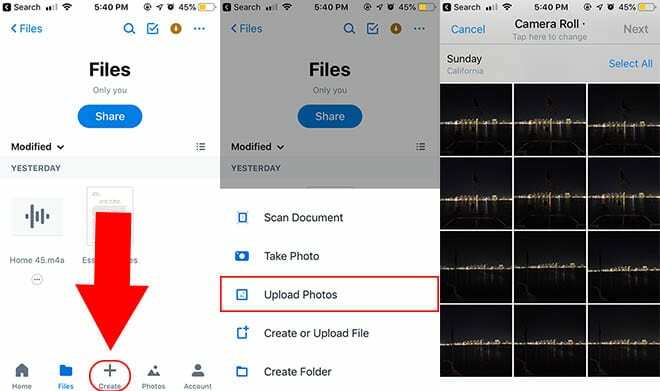
- Abre la aplicación de Dropbox en tu iPhone.
- Presiona el ícono Crear en la parte inferior.
- Toca Subir fotos
- Selecciona las fotos que te gustaría subir a Dropbox y toca Siguiente.
- Elija la carpeta a la que desea agregarlos.
- Toque Cargar.
Los videos son una especie de caso especial, pero siempre que estén en tu Camera Roll, puedes subirlos a Dropbox tan fácilmente como lo harías con una foto.
Alternativamente, también puede habilitar las cargas automáticas, que sincronizarán automáticamente las fotos que tome en el carrete de la cámara con Dropbox. Usted puede habilitar eso en la pestaña Fotos.
RELACIONADO:
- Cómo aprovechar al máximo la aplicación Archivos en su iPad / iPhone
- Libera almacenamiento de iCloud, 5 consejos esenciales
- Guía de solución de problemas de copia de seguridad de iCloud
- Guía definitiva de fotos de iCloud en 2019
Nota: si prefieres seguir la ruta antigua, siempre puedes guardar tus fotos en tu computadora y subirlas a Dropbox a través del cliente de escritorio.
Audio y otros archivos
El sistema de administración de archivos de Apple en iOS es bastante torpe en comparación con Android o una computadora, pero puede funcionar para la mayoría de propósitos y archivos.
Básicamente, todo se reducirá a la hoja Compartir. Si tiene Dropbox instalado en su dispositivo iOS, debería ver la opción "Guardar en Dropbox" en su hoja Compartir.
Esta opción Guardar en Dropbox es la forma de subir varios documentos a la nube. Como ejemplo, tomaremos un documento PDF estándar de un correo electrónico.
Tenga en cuenta que la hoja Compartir podría aparecer como una flecha que sale de un icono de caja o simplemente como la palabra Cuota, según la aplicación que estés usando.
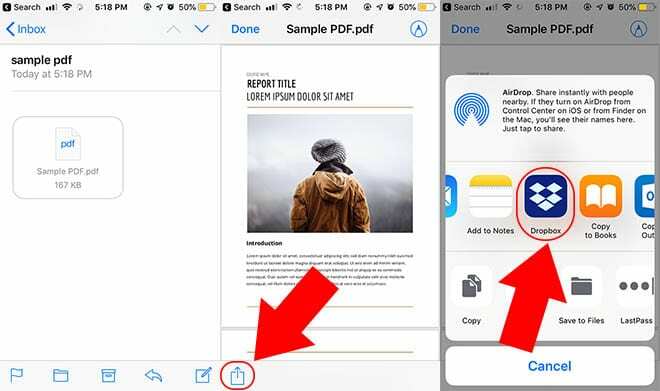
- Abra su aplicación de correo electrónico y abra el correo electrónico con el archivo adjunto.
- Toque el archivo adjunto.
- Toque para abrir la hoja Compartir.
- Debería ver una opción Copiar a Dropbox. Tócalo.
- Toque Guardar.
Funciona en cualquier lugar donde tenga acceso a la hoja Compartir. Eso incluye Pages, Google Docs o la aplicación Mail para documentos PDF o de texto. Si desea cargar audio, se puede acceder a la hoja Compartir en Notas de voz o en la sección Correo de voz de la aplicación Teléfono.
También puede descargar archivos a través de un navegador web de la misma manera. Google Chrome tendrá una opción Abrir en, mientras que se puede acceder a la hoja Compartir de Safari con el ícono Compartir.
¿Qué pasa con "Crear archivos"?
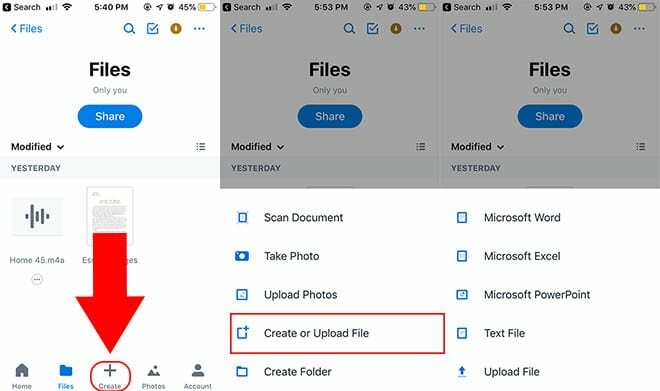
Dropbox también tiene un sistema de creación de archivos incorporado. Se puede encontrar dentro del botón Crear en la aplicación móvil.
La forma más sencilla de crear un archivo es seleccionar Archivo de texto en este menú. Lo llevará a un editor de texto simple donde puede tocar notas rápidas o notas que se pueden cargar rápidamente a Dropbox.
También puede crear varios documentos en Microsoft Word, Excel y PowerPoint, siempre que esas aplicaciones estén instaladas en su sistema.
También hay un Subir archivo en este menú, aunque es un poco más complicado de usar que el botón Copiar a Dropbox en la hoja Compartir.
Guarde archivos de Dropbox en su iPhone
Como se mencionó anteriormente, el sistema de administración de archivos en iOS es algo torpe. Pero puede aprender a usar Dropbox de manera eficiente para manejar todo tipo de archivos.
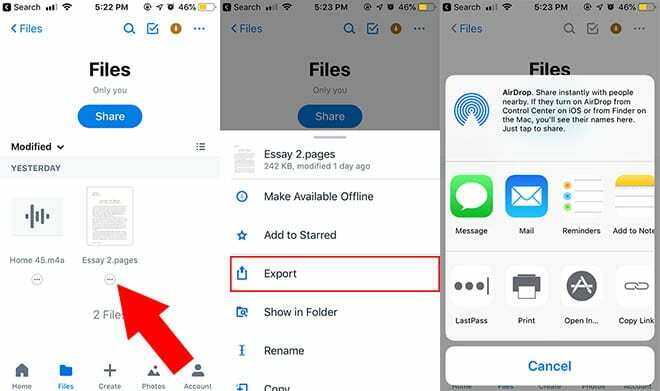
- Abre Dropbox.
- Toca un archivo.
- Busque y toque el menú de tres puntos debajo o junto a un archivo que le gustaría exportar.
- Toque en Exportar.
Desde aquí, puede enviar el archivo a varios contactos usando Mensajes o Correo sin necesidad de sentarse en un administrador de archivos.
También debería haber un Guardar en archivos opción en la hoja Compartir, aunque puede estar oculta detrás de la Abrir en ... botón. (Los archivos en iOS son un animal completamente diferente, pero la opción está ahí para aquellos que lo usan).
Si está trabajando con una foto o un video, puede descargarlo directamente a su Camera Roll tocando en Guardar imagen o Guardar video.
Por otro lado, los archivos de audio son un poco más complicados. Si bien puedes cargar notas de voz o mensajes de voz en Dropbox, no hay una opción para hacerlo a la inversa. La grabación de audio deberá guardarse en iCloud a través de la aplicación Archivos.
Hacer que los archivos estén disponibles sin conexión
En lugar de un administrador de archivos en iOS, hay otra solución alternativa que puede probar: archivos sin conexión.
Dropbox tiene un sistema integrado que permite a los usuarios "descargar" archivos para verlos, leerlos o escucharlos sin conexión.
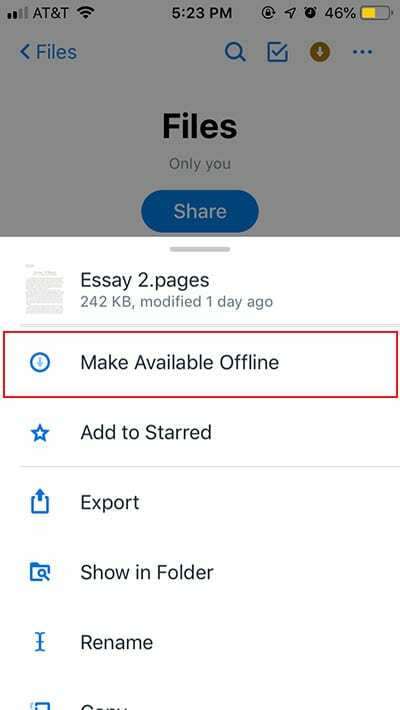
- Abre la aplicación de Dropbox.
- Navega al Hogar, Archivos o Fotos vista.
- Toque en el icono de tres puntos junto a cualquier archivo.
- Toque en Hacer disponible sin conexión.
Una vez que el archivo esté disponible sin conexión, podrá verlo y acceder a él sin una conexión celular o Wi-Fi. Simplemente busque el archivo en Dropbox. También hay un Administrar archivos sin conexión en la pestaña Cuenta que le permite verlos todos en un solo lugar.
Conectar una computadora
La versión móvil de Dropbox también tiene una función opcional llamada "Conectar una computadora". Es una forma alternativa y sencilla de instalar la aplicación de Dropbox en tu máquina.
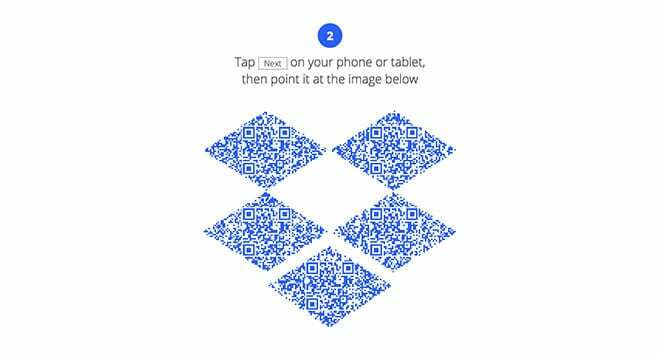
- Abre Dropbox en tu iPhone.
- Presiona el ícono Cuenta en la parte inferior derecha. El icono aparece como la silueta de una persona.
- Si conectó una cuenta personal y una del trabajo en el mismo inicio de sesión de Dropbox, toque Personal.
- Grifo Conectar una computadora.
- La aplicación te preguntará si estás cerca de tu computadora. Si no es así, acérquese y toque sí.
- Abra su navegador web favorito en su computadora.
- Navegar a dropbox.com/connect.
- Utilice la aplicación de Dropbox para dispositivos móviles para escanear el código QR en la página web.
En este punto, verá que su navegador comienza a instalar el instalador de Dropbox. Desde allí, simplemente puede ejecutar la instalación para instalar la aplicación de Dropbox en su Mac o PC.
Registros de fallos de DropBox en iPhone
Durante el proceso de carga o descarga, si Dropbox falla o se congela por algún motivo, puede buscar en el registro de fallas de Dropbox en su iPhone e investigar el problema.
Para acceder a los registros de fallos de su iPhone,
- Toque en Configuración
- Ir a Privacidad
- Toque en Diagnóstico y uso
- Toque en Diagnóstico y datos de uso
Aquí encontrará una lista de todos los registros de fallos de su iPhone
Algunos consejos extra
- Debido al tipo de datos que puede almacenar en Dropbox, es muy recomendable que utilice una contraseña segura y proteja su cuenta con autenticación de dos factores.
- Si bien cada usuario de Dropbox obtendrá 2 GB gratis, puede ganar más sin pagar un centavo al recomendar a otras personas al servicio.
- Si desea "cargar" un documento de impresión física, Dropbox para iOS tiene una opción Escanear documento incrustada en el menú Crear.
- ¿Sabías que puedes imprimir directamente desde la aplicación de Dropbox? Al ver un archivo en la aplicación de Dropbox, toque el icono Compartir y elija Imprimir. Esto transferirá el archivo a su AirPrint Impresora
- La aplicación Dropbox Carousel es un "reemplazo" útil para el carrete de la cámara en su dispositivo. Carga automáticamente las fotografías tomadas en la aplicación a su cuenta de Dropbox. Incluso puede enviarle una notificación cuando el almacenamiento de su iPhone se está agotando, lo que le permite eliminar cualquier foto de su iPhone que ya esté en Dropbox.

Mike es un periodista independiente de San Diego, California.
Si bien cubre principalmente Apple y tecnología de consumo, tiene experiencia en escribir sobre seguridad pública, gobierno local y educación para una variedad de publicaciones.
Ha ocupado varios puestos en el campo del periodismo, incluido el de escritor, editor y diseñador de noticias.